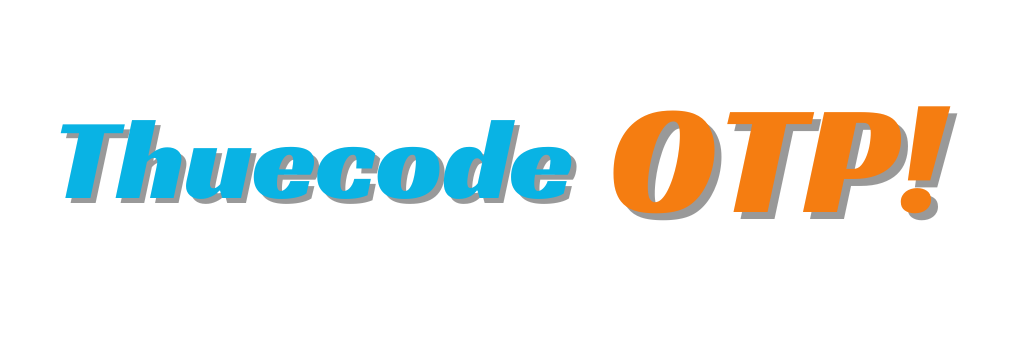Tạo tài khoản Microsoft
đem lại cho người rất nhiều tiện ích trong quá trình học tập và làm việc, đặc biệt trong thời đại 4.0, khi mọi việc đều được giải quyết nhanh gọn bằng công nghệ. Hãy cùng MSO tìm hiểu những lợi ích khi tạo tài khoản Microsoft cũng như cách để sở hữu tài khoản cho riêng mình.

Lợi ích khi tạo tài khoản Microsoft
Đồng bộ trên các thiết bị
Sau khi tạo tài khoản Microsoft thành công, chỉ cần bạn đăng nhập thì tất cả mọi dữ liệu cá nhân sẽ luôn đi theo bạn và hiển thị trên bất cứ PC nào bạn đăng nhập. Sự tiện ích này giúp bạn dễ dàng làm việc hay học tập từ mọi lúc mọi nơi, mà không cần lo lắng về kho dữ liệu cá nhân của bản thân.
Việc đồng bộ hóa sau khi tạo tài khoản Microsoft cũng mở rộng ra bên ngoài PC. Điều đó có nghĩa rằng, chỉ cần hoàn thành thao tác đăng nhập tài khoản, cho dù bạn sử dụng máy tính bảng Surface, Windows Phone nào khác, tùy chỉnh của bạn cũng sẽ được di chuyển đến các thiết bị điện tử đó.
Bên cạnh việc sao lưu dữ liệu và ứng dụng, chỉ cần tạo tài khoản Microsoft thì mọi thông tin văn bản lưu trữ nằm trên các tiện ích phục vụ cho công việc như Skype, OneDrive, OneNote,…cũng hiện ra, giúp quá trình làm việc của bạn được thuận tiện và nhanh chóng.
Ứng dụng Window Store
Để tải về và cài đặt ứng dụng Window Store trên thiết bị của mình, người dùng bắt buộc phải tạo tài khoản Microsoft để thể sử dụng những ứng dụng thú vị trên các app. Sau khi đăng nhập, bạn dễ dàng tìm kiếm cho mình một ứng dụng phù hợp cho công việc và giải trí, cũng như để trau dồi và cải thiện kỹ năng của bản thân.

OneDrive
Ra đời như một giải pháp lưu trữ đám mây, OneDrive đang được nâng cấp theo thời gian và hiện cung cấp cho người dùng có tài khoản Microsoft đa dạng lợi ích bên cạnh quyền truy cập tức thì vào tệp lưu trữ của người dùng. Đó là lý do bạn nên tạo tài khoản Microsoft cho mình để được hưởng những đặc quyền mà OneDrive cung cấp.
Sau khi tạo tài khoản Microsoft, bạn được phép truy cập từ xa tất cả các tệp được lưu của mình từ bất kỳ máy tính nào. Người dùng còn có thể gửi ảnh chụp điện thoại của mình lên đám mây và truy cập vào OneDrive trên PC để mở xem ảnh. Ngoài ra, bạn có thể cộng tác trong thời gian thực trên các tài liệu Office.
Các dịch vụ Microsoft khác
Tạo tài khoản Microsoft để được quyền sử dụng những ứng dụng hữu ích của Microsoft cũng giống như bạn tạo tài khoản Google để truy cập vào mọi dịch vụ của Google. Không chỉ đem đến cho người dùng trải nghiệm linh hoạt và liền mạch trên nhiều ứng dụng khác nhau của Microsoft như Word, Excel, PowerPoint, OneNote, OneDrive hay Microsoft Teams, tạo tài khoản Microsoft còn khiến bạn thích thú khi sử dụng dữ liệu trên một ứng dụng để tùy chỉnh sự tham gia của mình trên một ứng dụng khác cũng thuộc hệ sinh thái Microsoft.
Cụ thể, người dùng có thể tương tác với bạn bè Xbox trên Windows, đồng bộ hóa danh bạ từ sổ địa chỉ với danh bạ trên Skype, sử dụng lịch sử tìm kiếm trên Bing để cải thiện việc học máy của Cortana.
Những lợi ích tuyệt vời Microsoft đem lại luôn khiến ứng dụng này được tin dùng trong suốt thời gian dài qua. MSO – đại diện ủy quyền của Microsoft tại Việt Nam – luôn sẵn sàng hỗ trợ bạn tạo tài khoản Microsoft cũng như cung cấp nhiều dịch vụ tích ích khác của Microsoft dành cho cá nhân, gia đình, doanh nghiệp và tổ chức.
Cách tạo tài khoản Microsoft
Cách tạo tài khoản Microsoft là vấn đề được nhiều người quan tâm tương tự như các vấn đề liên quan đến tài khoản Google như cách tạo tài khoản Google hay cách xóa tài khoản Google.
Bạn có thể tạo tài khoản Microsoft bằng số điện thoại hoặc địa chỉ email.
Cách tạo tài khoản Microsoft qua số điện thoại
Bước 1: Truy cập vào địa chỉ account.microsoft.com rồi lựa chọn “Create a Microsoft account” (Tạo tài khoản Microsoft).

Bước 2: Lựa chọn “Use a phone number instead” (Sử dụng số điện thoại thay thế), rồi nhập số điện thoại của bạn và click “Next” (Tiếp theo).
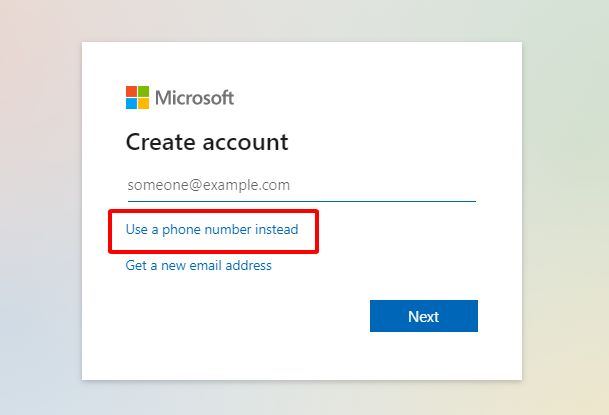
Bước 3: Nhập số điện thoại của bạn và đặt mật khẩu theo ý muốn, sau đó click “Next” (Tiếp theo). Sẽ có mã xác nhận được gửi về số điện thoại bạn đã đăng ký, lúc đấy bạn chỉ cần nhập mã xác nhận đó.
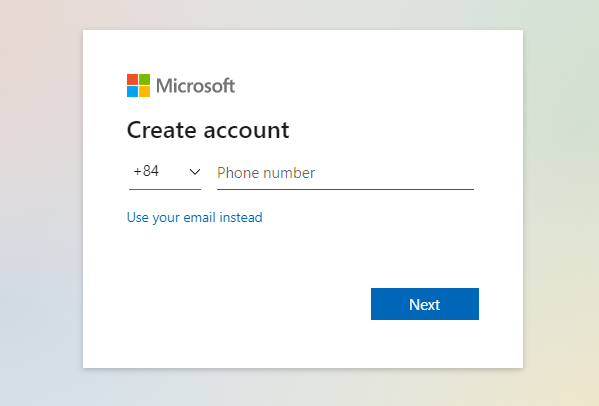

Bước 4: Sau khi click “Next” (Tiếp theo), bạn đã hoàn tất việc tạo tài khoản Microsoft bằng số điện thoại.
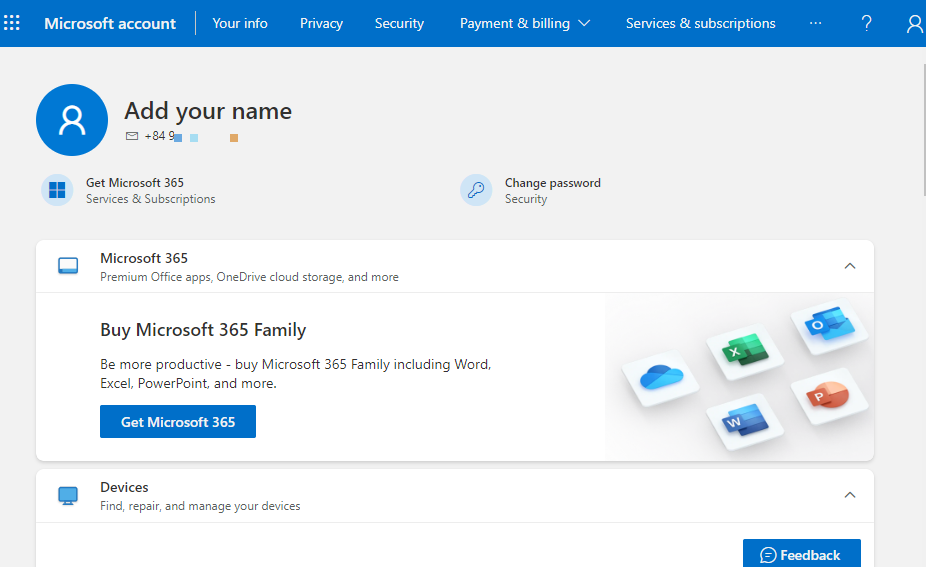
Cách tạo tài khoản Microsoft thông qua địa chỉ email
Bước 1: Tương tự tạo tài khoản bằng số điện thoại, bạn truy cập địa chỉ account.microsoft.com, sau đó chọn “Create a new account” (Tạo tài khoản mới).
Bước 2: Click vào “Get a new email address” (Tạo địa chỉ email mới), sau đó chọn “Next” (Tiếp theo).
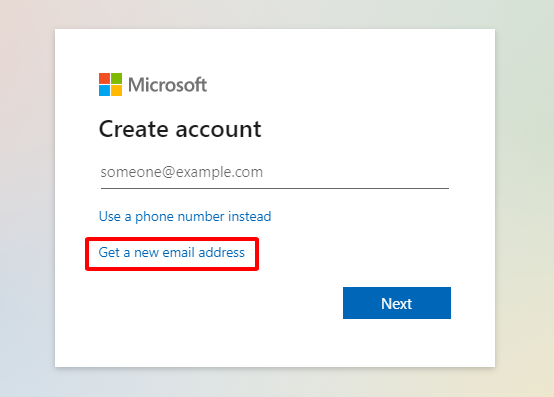
Bước 3: Bạn nhập địa chỉ email mong muốn cùng với mật khẩu tùy ý, sau đó chọn “Next” (Tiếp theo).
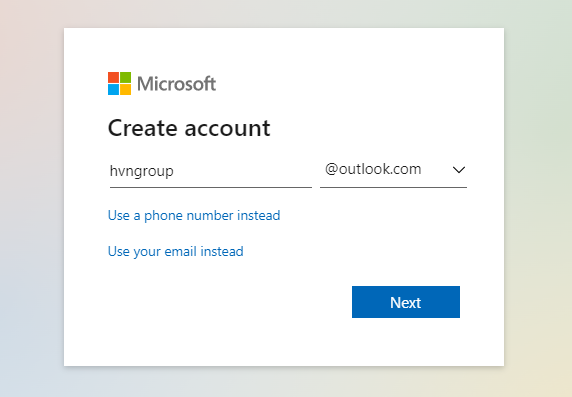
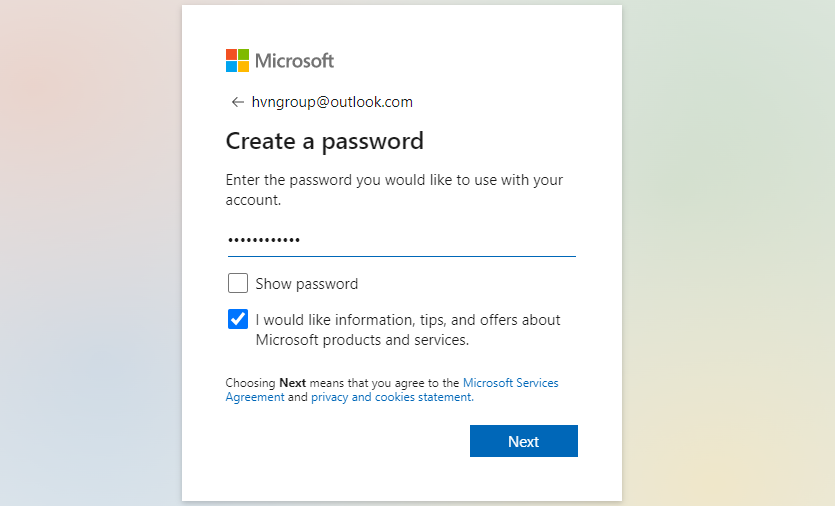
Bước 4: Sau khi chọn “Next” (Tiếp theo), bạn đã hoàn thành tạo tài khoản Microsoft bằng email.

Trên đây là những lợi ích nổi bật mà người dùng được trải nghiệm sau khi tạo tài khoản Microsoft cũng như hướng dẫn tạo tài khoản.
Nếu có bất kỳ thắc mắc liên quan đến tạo tài khoản Microsoft bạn liên hệ với Admin của simcode qua Fanpage
Cần tạo tài khoản Microsoft